文字打印技巧合集(更新中)
文档打印三大问题 你遇到过吗
发布时间:2019-04-24 难度:初级

本教程适用版本:WPS Office For Windows 个人版
点此下载
当我们在打印word文档时,常会遇到打印店都没有办法解决的三大问题:版式变形、背景无法打印、文本无法更新数据。
该如何解决呢?

一、版式变形问题
可以打开文件,点击“文件”选择“输出为PDF”,使用PDF进行打印即可保留文档排版。
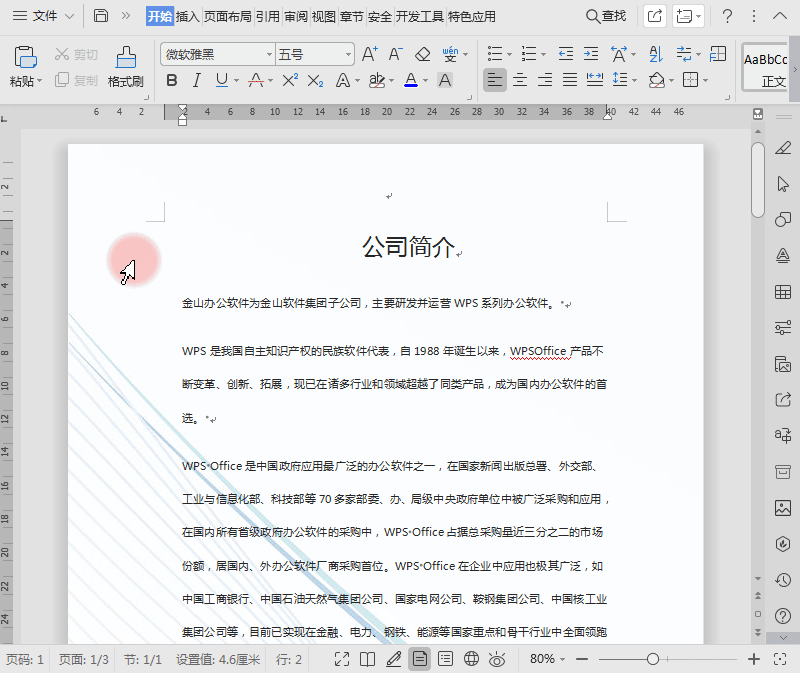
二、背景无法打印问题
以这个文档为例,点击打印预览,发现背景图不见了,原因是此背景图使用页面布局中的图片背景。
这是不支持打印的,怎么办呢?
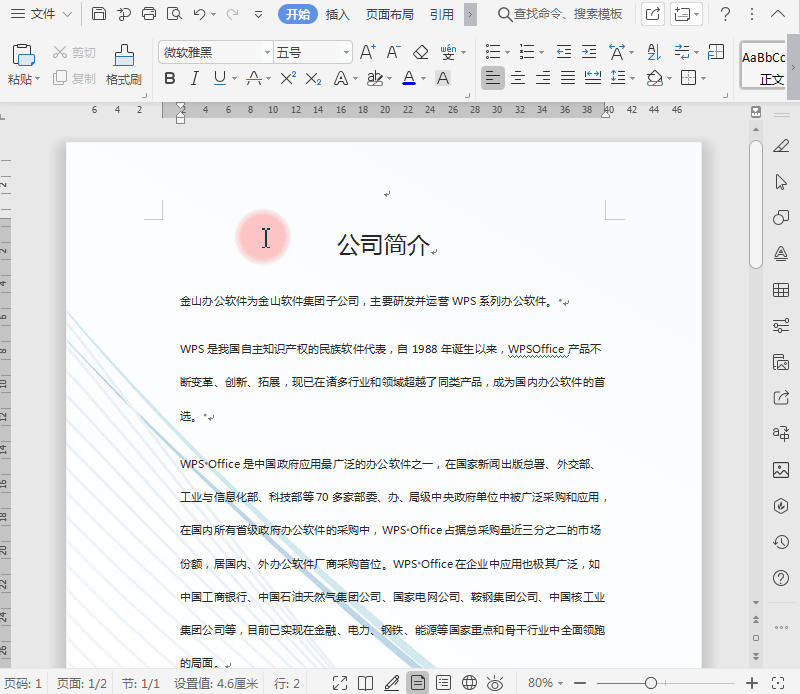
■首先点击“页面布局”菜单栏,找到“背景”,选择“删除页面背景”。
再点击“插入”菜单栏,点击“图片”插入图片。
在“图片工具”菜单栏中点击“环绕”,选择“衬于文字下方”。
再根据需要调整图片大小,设置完成后,再次点击“打印预览”,此时就能看背景呈现在打印预览效果中了。
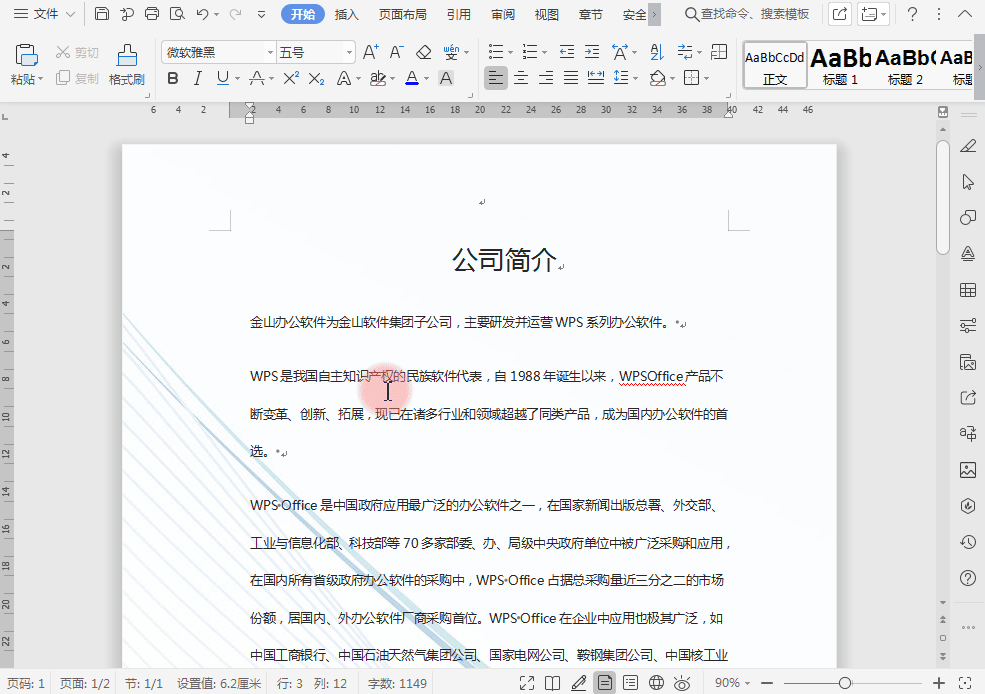
■但如果文档有多页时,一个一个插入调整很麻烦,下面教大家一个小技巧快速套用背景图片。
首先选中刚刚设置好的图片,按住“Ctrl+X”剪切图片。
再插入“页眉页脚”,在“页眉”的位置“Ctrl+V”粘贴图片。
此时可以看到所有的页面都加上背景图了。
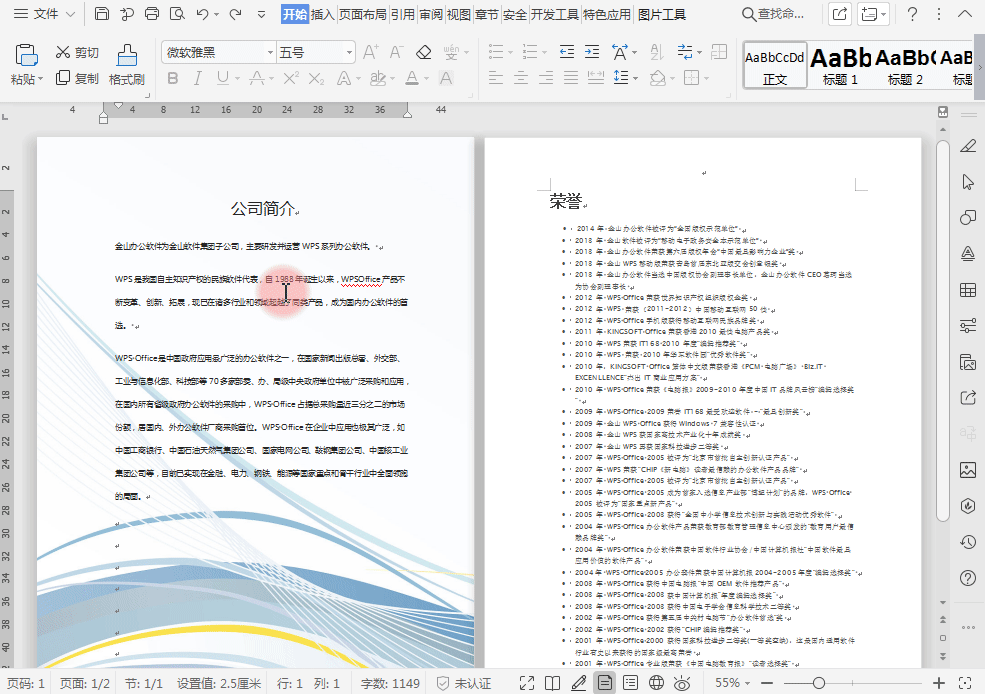
三、文本无法更新数据
点击左上角“文件”-“选项”按钮,找到“打印”栏,将“打印选项”里的“更新域”方框勾选上,点击“确定”。
这样以后在打印的时候就会自动更新数据了。
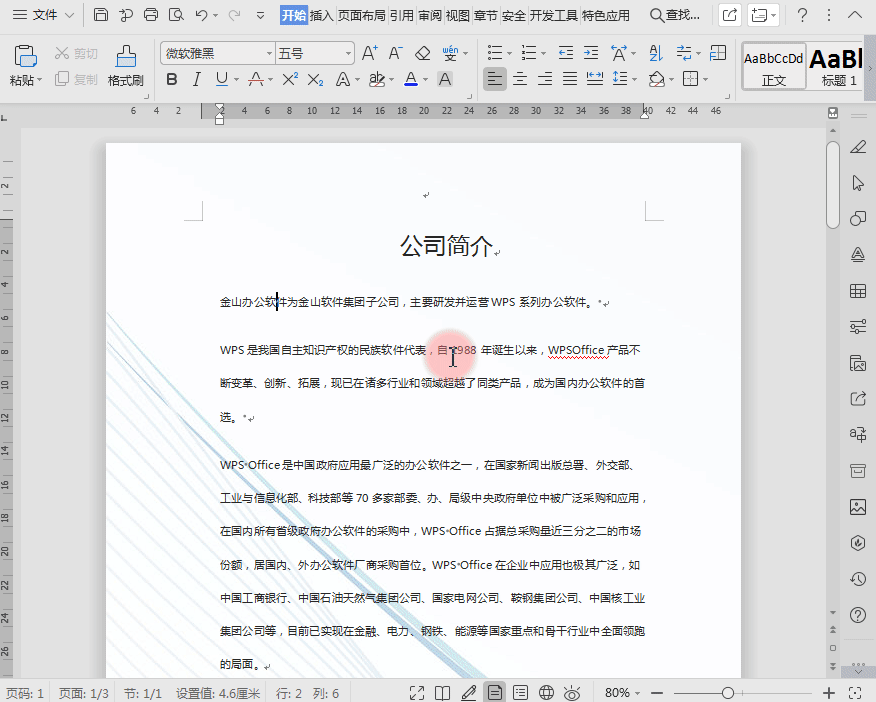




欢迎加入WPS学堂用户交流QQ群:721687646